3 ātrākie veidi, kā iPad pievienot filmas vai videoklipus
Miscellanea / / February 07, 2022

iPad ir patiešām lielisks akumulatora darbības laiks. Vidēji jūs, iespējams, varat noskatīties 4 filmas, pirms jūsu iPad pazūd.
Ar skaisto Retina displeju jaunajā iPad Air un iPad Mini, HD filmu skatīšanās savā iPad ir pārsteidzoša pieredze.
Taču lielākā daļa mūsu pieejamo HD filmu ir MP4 vai MKV formātā. Apple sākotnēji neatbalsta šos formātus. Jūs, protams, varat pārvērst savu filmas bet tad tas zaudē savu kvalitāti. Tomēr nebaidieties, šajā rakstā mēs apspriežam ātrākos veidus, kā pievienot filmas un video uz iPad (un iPhone) no datora .
1. Izmantojot iTunes failu pārsūtīšanu un tādas lietotnes kā VLC
Daudzi iPad video atskaņotāji atbalsta failu pārsūtīšanu, izmantojot iTunes. VLC, flex: spēlētājs un PlayerXtreme HD (par kuriem mēs vairāk uzzināsim vēlāk) ir labākie veidi, kā to izdarīt.
Piemērā es izmantoju VLC, jo tas spēj atskaņot dažādus formātus un, protams, tā stabilitāti.
1. darbība: savienojiet savu iPad ar datoru un ļaujiet iTunes parādīties.
2. darbība: iTunes augšpusē esošajā izvēļņu joslā noklikšķiniet uz Lietotnes.
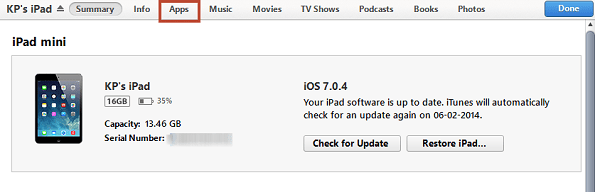
3. darbība: tagad ritiniet uz leju līdz Failu koplietošana sadaļā.
4. darbība: kreisajā rūtī atlasiet lietotni, uz kuru vēlaties sūtīt savus videoklipus. Šajā piemērā es izmantoju VLC, taču varat izmantot arī citus atbalstītos atskaņotājus.
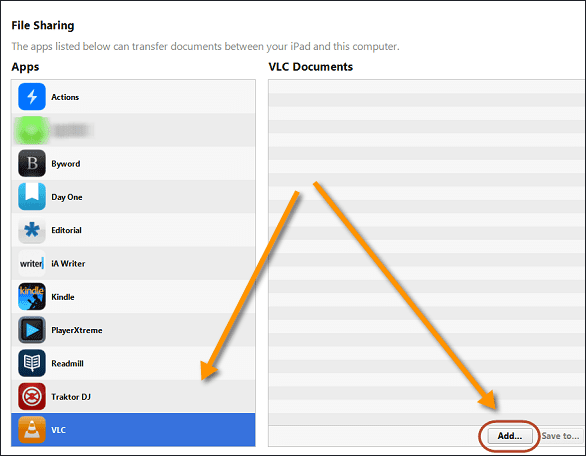
5. darbība: labajā rūtī noklikšķiniet uz Pievienot pogu, kas atrodas apakšējā labajā stūrī. Tiks parādīts logs. Šeit atlasiet videoklipus, kurus vēlaties sinhronizēt ar savu iPad.
6. darbība: Klikšķis atvērts un jūsu videoklipi dažu minūšu laikā tiks kopēti iPad krātuvē.
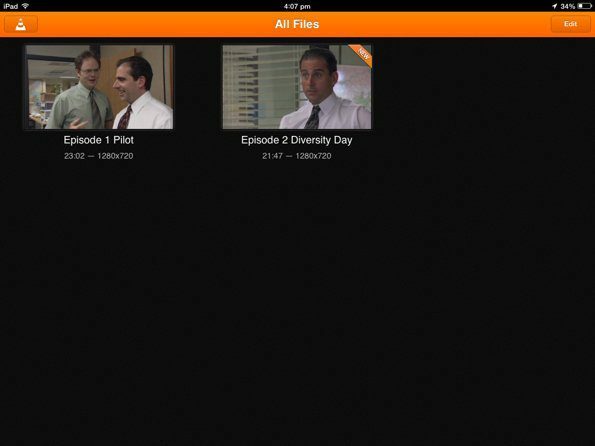
Tagad, atverot VLC, jūs redzēsit savus videoklipus Bibliotēka gatavs spēlēšanai.
Forša e-grāmata VLC faniem: Mums ir labākie Guiding Tech raksti par VLC, kas apkopoti e-grāmatā - 8 Killer VLC Media Player rokasgrāmatas.
2. Pārsūtīšana, izmantojot Wi-Fi
Ja jums nepatīk savienot savu iPad ar datoru katru reizi, kad vēlaties pārsūtīt filmu vai video, man jums ir risinājums.
Pirmkārt, jums būs jālejupielādē programma ar nosaukumu PlayerXtreme HD (bezmaksas). Lai tas darbotos pareizi, abām ierīcēm ir jābūt vienā tīklā.
1. darbība: kad tas ir instalēts, atveriet to un dodieties uz cilni Wi-Fi.
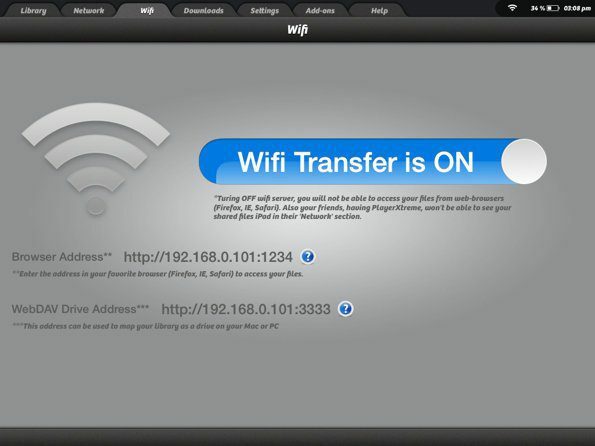
2. darbība: atzīmējiet Pārlūka adrese no ekrāna.
3. darbība: tagad dodieties uz datoru, kurā tiek glabāti jūsu videoklipi, un atveriet modernu tīmekļa pārlūkprogrammu, piemēram, Chrome. Ievadiet adresi tieši tādu, kāda tā ir, un nospiediet taustiņu Enter.
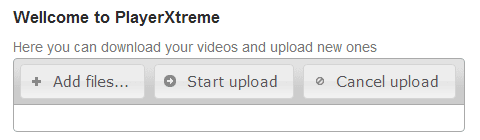
4. darbība: šajā ekrānā noklikšķiniet uz Pievieno failus pogu un izvēlieties video, ko vēlaties pārsūtīt.
5. darbība: Tagad noklikšķiniet uz Sāciet augšupielādi pogu un gaidiet, līdz tā pabeigs pārsūtīšanu.
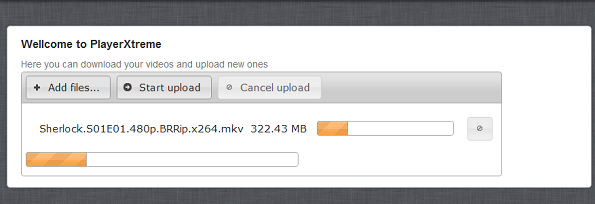
Jūsu sinhronizētie videoklipi tiks parādīti mapē Bibliotēka cilnē PlayerXtreme.
3. Straumējiet vai lejupielādējiet videoklipus no koplietojamā tīkla
PlayerXtreme HD ir patiešām ērta funkcija. Ja Jums ir Mājas grupas koplietošana ieslēgts, un jūs kopīgojat videoklipus ar Viesis, PlayerXtreme to uztvers automātiski un ļaus jums straumēt vai lejupielādēt šos videoklipus. Šo funkciju var aktivizēt, iegādājoties papildinājumu 0,99 USD vērtībā no pievienojumprogrammu cilnes “Piekļuve tīkla diskdziņiem un mapēm”.
Iepriekš minētajā saitē ir aprakstītas darbības, kas jāveic, lai iespējotu un izmantotu HomeGroup, taču šeit ir sniegts īss apraksts.
- Jūsu Windows datorā Izveidojiet mājas grupu no mājas grupas vadības paneļa.
- Tagad dodieties uz failu vai mapi, kuru vēlaties kopīgot, ar peles labo pogu noklikšķiniet un no Dalīties ar opciju, atlasiet Konkrēti cilvēki.
- Šajā dialoglodziņā pievienojiet jaunu lietotāju ar nosaukumu Viesis no teksta ievades lauka. Piešķirt atļaujas Lasīt rakstīt, un tas arī viss.
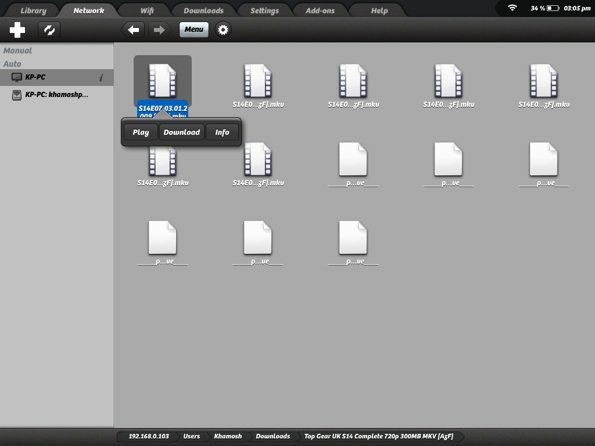
Kad esat kopīgojis savus failus ar Viesis, kas nozīmē, ka jebkura jūsu tīklā koplietotā ierīce var pieprasīt piekļuvi, aktivizējiet PlayerXtreme.
Lietotnē atlasiet Tīkls cilni augšējā izvēlņu joslā. Pagaidiet kādu laiku, kamēr tas skenē jūsu tīklu. Pēc tam jums vajadzētu redzēt failus, kurus esat kopīgojis no sava datora. Kad redzat kaut ko, kas jums patīk, pieskarieties videoklipam un atlasiet Spēlēt lai straumētu video vai Lejupielādēt lai saglabātu to savā iPad.
Kurš ir ātrākais?
Pārbaudot es atklāju, ka iTunes failu koplietošana ir ātrākais veids, kā no datora pievienot videoklipus iPad. Videoklipa lejupielāde no koplietotā tīkla diska notika pēc neilga laika. Funkcija maksā 0,99 USD, taču tā ir pilnīgi naudas vērta.
Pārsūtīšana, izmantojot Wi-Fi, aizņēma visilgāko laiku, taču tas ir arī ērtākais veids, jo jums nav jāpievieno iPad ar datoru vai jāgaida, līdz iTunes sāks darboties.
Tavs ceļš?
Kā tu pārsūtīt multividi no datora uz iPad? Uz kuru no iepriekš minētajām metodēm jūs tagad pārslēgsit? Paziņojiet mums tālāk sniegtajos komentāros.
Labākā attēla kredīts: Jutaka
Pēdējo reizi atjaunināts 2022. gada 3. februārī
Iepriekš minētajā rakstā var būt ietvertas saistītās saites, kas palīdz atbalstīt Guiding Tech. Tomēr tas neietekmē mūsu redakcionālo integritāti. Saturs paliek objektīvs un autentisks.



